Kaip įjungti ir naudoti „OneDrive“ failus pagal pareikalavimą „Windows 10“
„OneDrive“ pagal pareikalavimą failų yra vienas iš labiausiainumatomos „Windows 10“ kritimo kūrėjų atnaujinimo funkcijos. Anksčiau pasiekiama „Windows 8“, ši funkcija dingo po to, kai 2015 m. Buvo paleista „Windows 10“. Tai daro visus jūsų failus ir aplankus, saugomus „OneDrive“, prieinamus jūsų kompiuteryje, nenaudojant vietos saugyklos vietos.
Tarkime, kad turite aplanką, vadinamą Darbas su 10 bylų viduje, bet nebūtinainorite, kad visi tie failai būtų saugomi jūsų vietiniame diske. Vis tiek galite pamatyti tą aplanką ir jo turinį „File Explorer“, tačiau šalia jo bus debesies piktograma - tai rodo, kad jis vis dar yra „OneDrive“. Kai jį spustelėsite, šie duomenys bus atsisiųsti, kad galėtumėte pradėti juos naudoti. Tai puiki savybė mažos talpos atminties įrenginiams. Taip pat galite atlikti įprastas užduotis, pavyzdžiui, ieškoti failų arba peržiūrėti jų vietą. Šiame straipsnyje parodome, kaip jį nustatyti, naudoti ir žinoti, kada failas yra prisijungęs, vietinis ar visada prieinamas.
Kaip nustatyti ir naudoti „OneDrive On Demand“ failus „Windows 10“
Pirmiausia jūsų įrenginys turi veikti vėliausiai„Windows 10“ versija, vadinama „Fall Creators Update“, versija 1709. Failų pareikalavimas nebus perduotas senesnėms „Windows 10“ versijoms. Šiuo metu nepalaikomos alternatyvios platformos, tokios kaip „MacOS“, „iOS“ ar „Android“. Tikiuosi, kad ateityje tai pasikeis.
Įdiegę „Windows 10 1709“, dabar turėsite galimybę valdyti, kaip failai saugomi ir pasiekiami jūsų įrenginyje. Spustelėkite mygtuką Įjungti, kad pradėtumėte naudoti užklausos failus.

Jei jūsų to neprašys padaryti, greičiausiai turėsite rankiniu būdu įjungti užklausos failus. Dešiniuoju pelės mygtuku spustelėkite „OneDrive“ piktogramą pranešimų srityje ir spustelėkite „Nustatymai“.
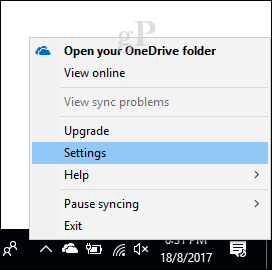
Pasirinkite skirtuką „Nustatymai“, tada pažymėkite langelį Sutaupykite vietos ir atsisiųskite failus naudodamiesi jais.
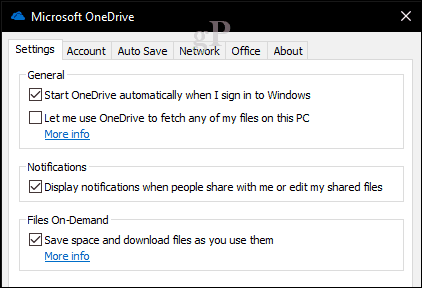
Asmeniniame „OneDrive“ aplanke nauja būsenaemblemos stulpelis įgalintas, rodantis jūsų failų pasiekiamumą, nesvarbu, ar jie prisijungę, ar vietiniai, ar visada pasiekiami. Būsenos piktogramos pasirodys tik tada, kai esate prisijungę prie interneto. Kai esate prisijungę, taip pat matysite kontekstinio meniu elementus, kurie gali pakeisti jūsų failų būseną. Čia yra šiek tiek informacijos apie tai, ką kiekvienas reiškia.
Prisijungęs: Pavaizduota debesies emblema reiškia, kad failas yramatomas, bet faktiškai ne įrenginyje. Jei jūsų kompiuteris neprijungtas prie interneto ir bandote paleisti failą, gausite šį klaidos pranešimą.
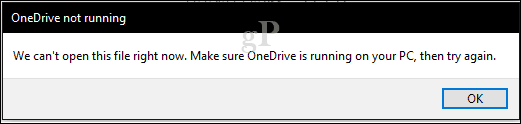
Vietinis: Ši parinktis atsisiunčia failą į standųjį diską, kuriame pradedama naudoti vieta. Vietinius failus žymi žalia varnelė.

Jei nuspręsite, kad failo jums nebereikia vietoje, galite pakeisti jo būseną į internetinę. Dešiniuoju pelės mygtuku spustelėkite failą, tada spustelėkite Atlaisvinkite vietą. Paskirtoji emblema vėl pasikeis į debesies piktogramą.
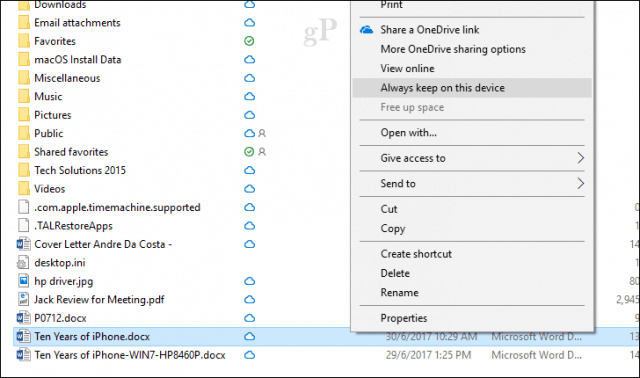
Visada prieinamas: Atsisiunčia failą į savo įrenginį; kad jis būtų prieinamas bet kuriuo metu. Pavaizduota žalio apskritimo emblema. Tai patogu dažnai naudojamiems failams.
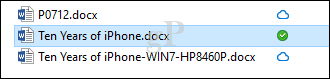
On Demand ne tik dirba su failais, bet ir galitetaip pat nustatykite aplankus naudodamiesi bet kuria iš galimų parinkčių arba pažymėkite atskirus aplanko failus. Failai ir aplankai, perkelti ne iš „OneDrive“, bus automatiškai atsisiųsti į vietinį diską. Jei dirbate su „Office“ failais, tai tikrai nėra tiek daug žaidimų keitiklio, bet vartotojams, kur skaičiuojamas kiekvienas baitas, tai gali padaryti tikrą skirtumą. Tai sveikintina funkcija ir pateikiantis sprendimą kartu sekti failus ir atlaisvinti vietos „Windows 10“.
Ar „OneDrive Files On-Demand“ funkcija tinka jums? Praneškite mums, ką galvojate.










Palikite komentarą